PDF문서 많이 이용하시는데요 간혹 PDF 문서 페이지 내용을 이미지로 저장해야 할 때 있습니다. 그런데 저장할 방법을 몰라 여기저기 검색만 하다 시간을 보내는데요 본문에서는 단 1분 안에 PDF문서 페이지 내용을 이미지로 저장할 수 있는 방법 2가지를 빠르게 알아보도록 하겠습니다.
PDF문서 페이지 내용 JPG 이미지파일 추출
PDF문서를 이용하면서 간혹 PDF문서 페이지 내 일부구간만 저장하거나 아니면 다른 게시물을 만드는데 이용하려 JPG 또는 PNG 이미지 파일로 추출해야 될 때 있습니다.
저 또한 PDF문서 페이지 내용을 이미지로 많이 추출하고 있는데요 특별히 다른 곳에 사용하는 것이 아닌 정말 필요한 부분만 이미지로 추출하여 개인적으로 보고 있습니다.
요즘 다른 사람들이 만든 PDF문서를 일부 사람들이 무분별 사용하여 PDF문서 내 문자대신 문서 자체를 이미지로 만들어 PDF로 배포하는데요 PDF문서는 공용문서이긴 하지만 엄연히 저작권이 있는 문서이니 개인적으로만 사용하시는 것을 권장드립니다.
PDF문서 페이지 내 이미지 추출 방법은 "어도비 아크로뱃 프로(Adobe Acrobat Pro)"과 "iLovePDF 온라인 사이트"를 이용하여 추출하는 방법을 알아보겠습니다.
PDF문서 이미지 내 텍스트 내용 추출하는 내용은 아래 해당 글에서 자세히 설명하고 있으니 관련 글을 참고해 보시기 바랍니다.
PDF문서 이미지 속 텍스트 변환 추출 3가지 방법
간혹 PDF문서 내 이미지 속 텍스트를 수정해야 될 때 어떻게 수정해야 될지 모르는데요 그래서 쉽게 PDF문서 이미지 속 텍스트를 추출할 수 있는 방법 3가지를 소개하려고 합니다. 이 내용은 정말
wested.tistory.com
어도비 아크로뱃 프로를 이용한 이미지 저장
첫 번째 PDF문서 페이지 내 이미지 추출방법은 "어도비 아크로뱃 프로(Adobe Acrobat Pro)를 이용하여 추출하는 방법인데요 내용을 시작하기 앞서 여러분의 PC에 어도비 아크로뱃 프로가 설치되어 있어야 합니다.
어도비 아크로뱃 프로 설치방법은 아래 해당 글을 참고하면 무료 다운로드 및 설치하는 방법을 쉽게 설명하고 있으니 관련 내용을 참고해 보시기 바랍니다.
어도비 아크로뱃 프로 DC 2024 무료 다운로드 및 수동인증
어도비 아크로뱃 프로(Adobe Acrobat Pro) DC 2024는 PDF문서 작성 및 수정 그리고 문서암호까지 PDF 문서에 필요한 모든 기능을 담고 있는데요 본문에서는 아크로뱃 프로 DC 2024 무료 다운로드 방법을 알
wested.tistory.com
️️☑️ PDF문서 페이지 내용 JPG 이미지 추출 방법

첫 번째 "어도비 아크로뱃 프로"를 실행하여 PDF문서를 불러온 다음 "도구"를 클릭하고 다음 화면으로 이동합니다.

두 번째 도구 메뉴에서 "PDF 파일 변환"을 클릭하고 다음 화면으로 이동합니다.
세 번째 "이미지"를 선택하고 저장할 확장자(JPEG / JPEG2000 / TIFF / PNG)를 선택하고 "내보내기"를 클릭하여 다음 화면으로 이동합니다.
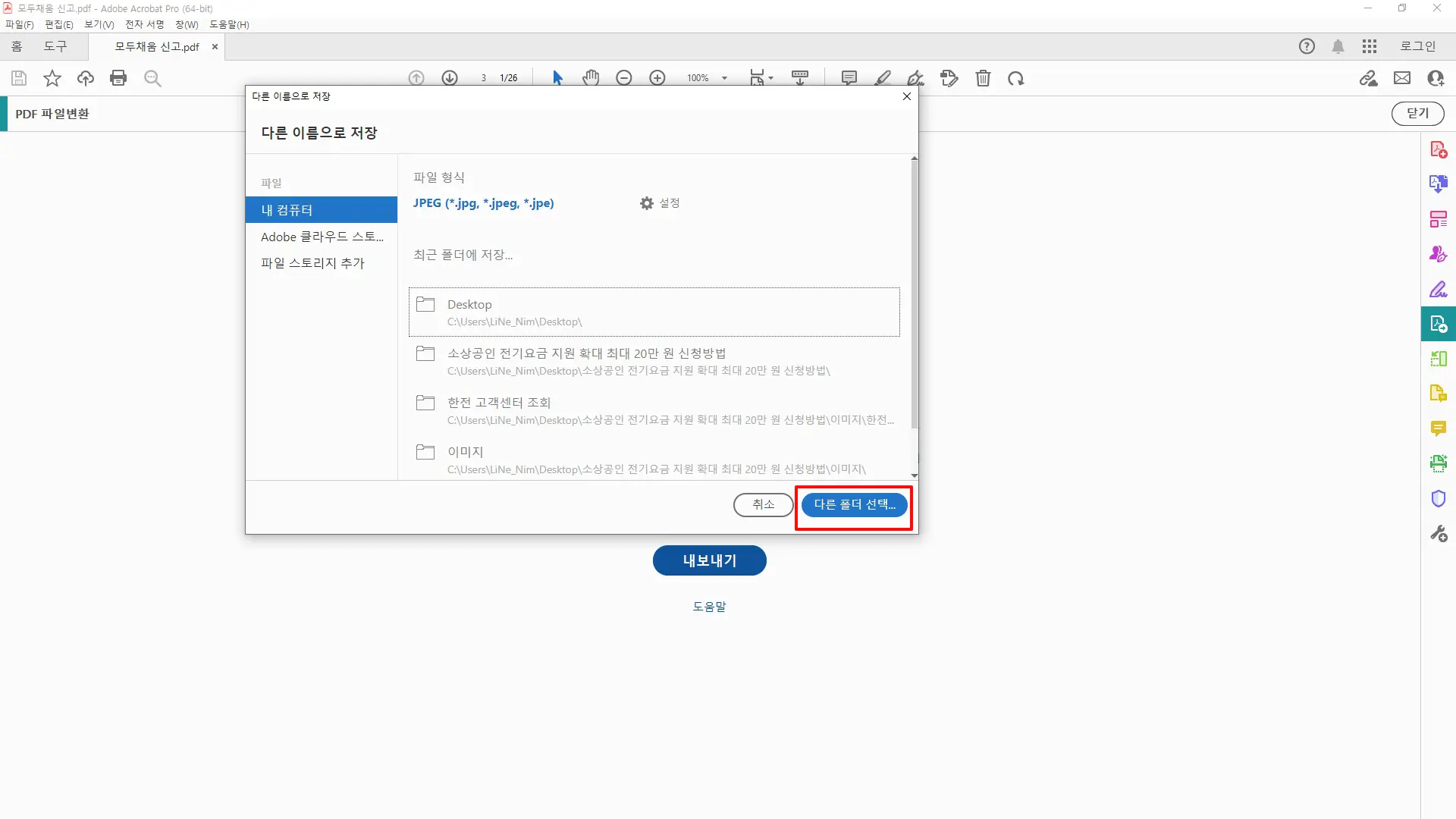
네 번째 선택한 파일 형식을 저장하기 위해 "다른 폴더 선택"을 클릭하여 저장합니다.

마지막 여섯 번째는 최종 PDF문서 페이지 내 이미지 모두를 어도비 아크로뱃 프로로부터 내보내기 하여 확인합니다.
위 내용이 조금 복잡하게 느껴질 수 있는데요 다음과 같이 정리해 보겠습니다.
- 어도비 아크로뱃(Adobe Acrobat Pro) 실행
- PDF문서 불러오기 → 도구 클릭
- 도구탭 → PDF 파일 변환 클릭
- 이미지 → 파일 형식 선택 → 내보내기 클릭
- 다른 폴더 선택 후 저장
- 불러온 PDF문서 페이지 내 이미지 저장 완료
개인적으로 PDF문서 내 이미지 추출은 어도비 아크로뱃 프로를 이용하는 방법을 추천드리고 싶은데요 이유는 온라인으로 추출하는 방식은 서버에 내 작업이 남아있어 약간 불안하다고 해야 할까요?
물론 어도비 아크로뱃 프로가 본인 PC에 설치되어있지 않다면 온라인 서비스를 이용하셔도 되지만 되도록 프로그램을 설치하여 추출하는 작업 진행 하시는 것을 권장드립니다.
iLovePDF 온라인 사이트를 이용한 이미지 저장
두 번째 PDF문서 페이지 내 이미지 추출은 iLovePDF 온라인 사이트를 이용한 방법인데요 이 방법은 별도의 프로그램 설치 없이 진행되니 다음 추출하는 방법대로 진행하시면 쉽게 추출할 수 있습니다.
️️☑️ PDF문서 페이지 내용 JPG 이미지 추출 방법

첫 번째 검색 사이트 포털에서 "PDF 이미지 저장" 또는 "iLovePDF"를 검색하여 해당 사이트로 이동합니다.
두 번째 내용은 다음과 같습니다.
- PDF문서 불러오기
- 이미지 추출하기 클릭
- JPG로 변환 클릭

세 번째 PDF문서 페이지 내 이미지 추출 완료된 것을 "다른 이름으로 저장" 합니다.

네 번째는 "다른 이름으로 저장"한 폴더로 이동하여 압축된 파일을 열어 압축을 해제해 줍니다.
압축은 해제는 반디집을 이용하여 해재해 주시는 것을 권장드립니다.
반디집 프로 7.32 무료 다운로드 및 인증방법
중요 문서나 이미지 파일이 많을 때 용량문제로 압축하는 경우가 있는데요 보통 알집을 많이 이용하시는 분들이 많습니다. 알집도 좋지만 반디집은 파일 압축에 있어 보안 및 압축률 매우 뛰어
linenim.tistory.com

다섯 번째는 압축 해제까지 완료한 PDF문서 페이지 내 이미지가 저장됐는지 확인합니다.
이렇게 어도비 아크로뱃 프로, 온라인 사이트에서 PDF문서 페이 내 이미지 추출하는 방법 2가지 모두 알아봤는데요 이렇게 정리해 보니 두 가지 방법 모두 이미지 추출하는데 크게 어렵지 않을 것으로 생각됩니다.
PDF문서 페이지 내 이미지 추출할 때 참고하시면 해당 문서 내 이미지를 추출할 수 있으니 참고하여 이용해 보시기 바랍니다.
☰ 함께 보면 좋은 글
어도비 포토샵 포함 모든 제품 비정품 앱 경고 해제 방법
어도비 포토샵 또는 그 외 제품을 사용하시다 보면 비정품 앱 경고 문구가 나오는데요 본문에서는 이 문구를 없애는 방법을 빠르게 알아보도록 하겠습니다. 어도비 포토샵 외 제품군 비정품
wested.tistory.com
어도비 아크로뱃 리더 및 프로 DC 2024 영문 언어 한글판으로 변경 방법
오늘은 어도비 아크로뱃 리더(Adobe Acrobat Reader) 및 프로 DC 2024 영문버전을 한글판으로 변경하는 방법을 알아볼 건데요 리더는 읽기 전용이며 프로는 모든 기능을 사용할 수 있습니다. 본 내용은
wested.tistory.com
PDF문서 여러 파일 하나로 합치기 3가지 방법
오늘은 PDF문서 여러 개 파일을 하나로 합칠 수 있는 방법 3가지를 알아볼 텐데요 어도비 아크로뱃 프로를 이용한 방법 그리고 알PDF를 이용한 방법 마지막으로 온라인으로 합칠 수 있는 방법을
wested.tistory.com
PDF문서 암호해제 후 저장 방법 3가지(온라인|아크로뱃 프로)
오늘은 PDF문서에 암호가 걸려 열 때마다 암호로 보호되어 있어 문서를 열 때마다 암호입력하는 게 불편하신 분들을 위해 PDF문서 암호해제 후 저장하는 방법 3가지를 설명해 드릴게요. 자세한 내
wested.tistory.com
JPG 이미지(사진) 파일 용량줄이기 팁 3가지 방법
오늘은 고용량 JPG 이미지(사진) 파일을 화질저하 없이 용량만 줄일 수 있는 팁 3가지 방법을 알아볼 텐데요 블로그 및 웹사이트에 이미지 첨부할 때 유용하게 사용할 수 있습니다. 자세한 내용은
wested.tistory.com
어도비 포토샵 2024 크랙 정품 자동인증 및 무료 다운로드
오늘은 이미지 디자인에 필수적인 어도비 포토샵 2024를 알아볼 텐데요 이번 어도비 포토샵 2024는 생성형 AI를 이용할 수 있어요. 어도비 포토샵 2024에 대한 자세한 내용은 본문에서 알아보도록
wested.tistory.com




